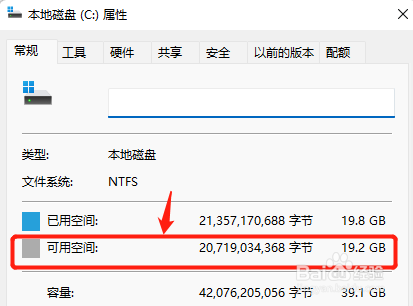1、首先,按下”win+r“组合键打开运行框,

2、输入命令:cleanmgr,按回车。
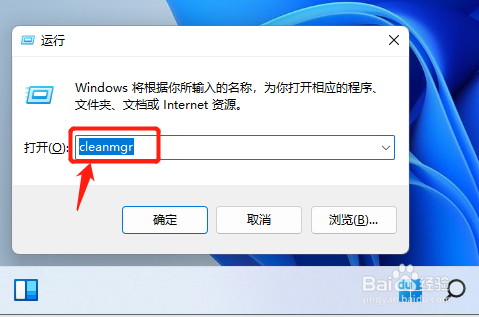
3、在打开的”磁盘清理“窗口中,选择要清理的驱动器。
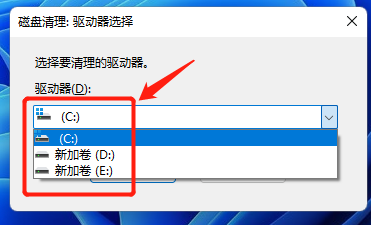
4、我这里选的是C盘,然后点“确定”按钮。
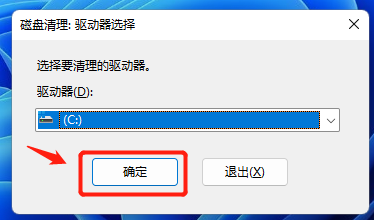
5、进入C盘清理界面,勾选需要清理的文件类型,然后点”确定“就开始正式清理C盘了。
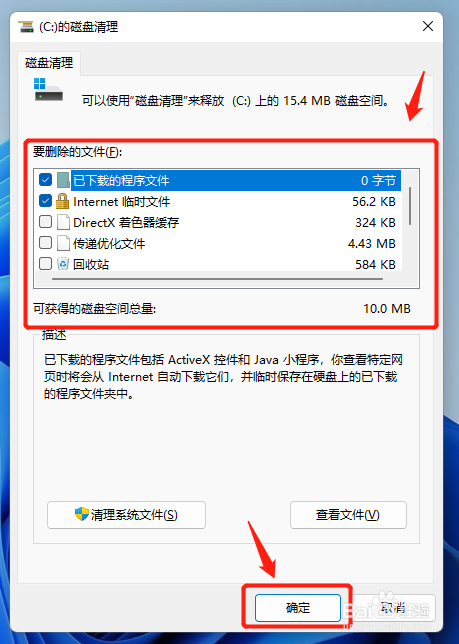
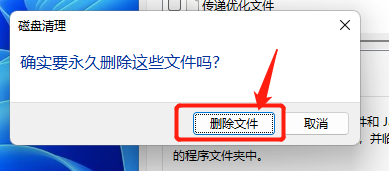
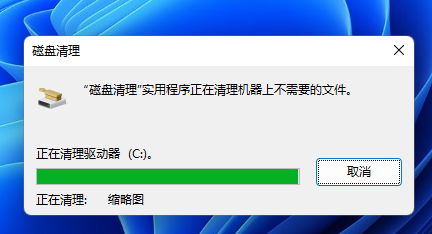
6、清理完成后,我们可以右击C盘属性来查看空间腾出来了多少。
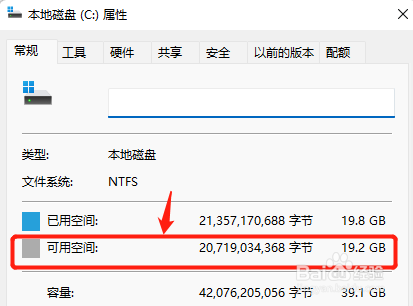
1、首先,按下”win+r“组合键打开运行框,

2、输入命令:cleanmgr,按回车。
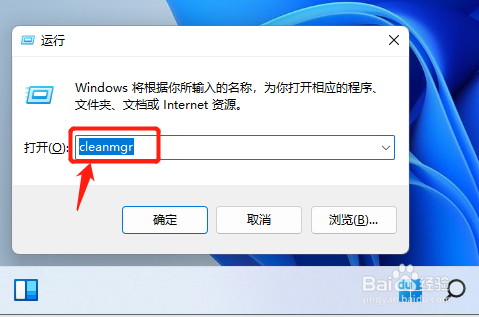
3、在打开的”磁盘清理“窗口中,选择要清理的驱动器。
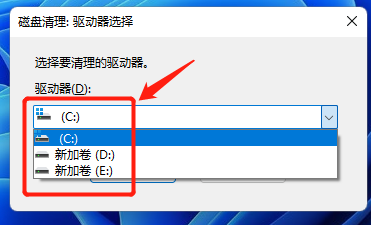
4、我这里选的是C盘,然后点“确定”按钮。
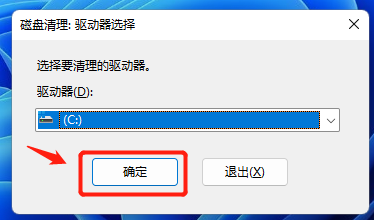
5、进入C盘清理界面,勾选需要清理的文件类型,然后点”确定“就开始正式清理C盘了。
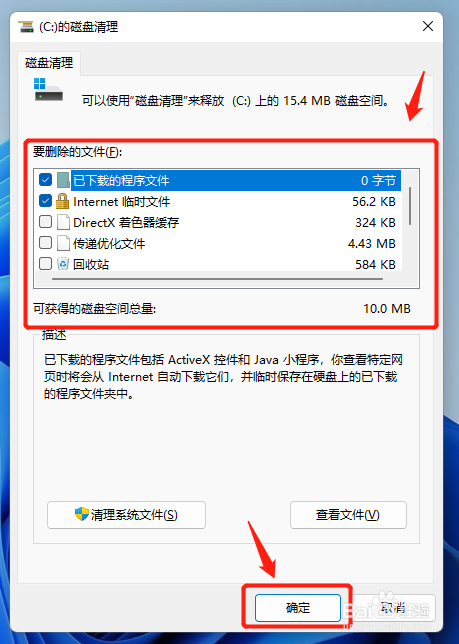
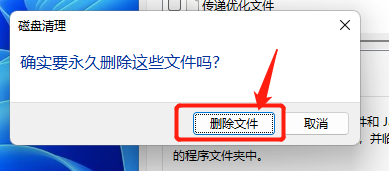
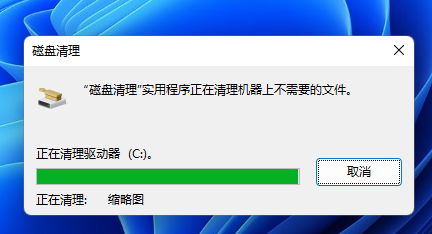
6、清理完成后,我们可以右击C盘属性来查看空间腾出来了多少。